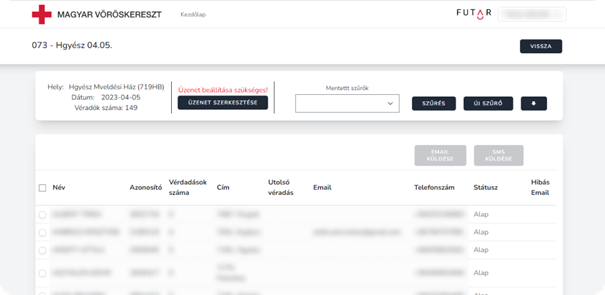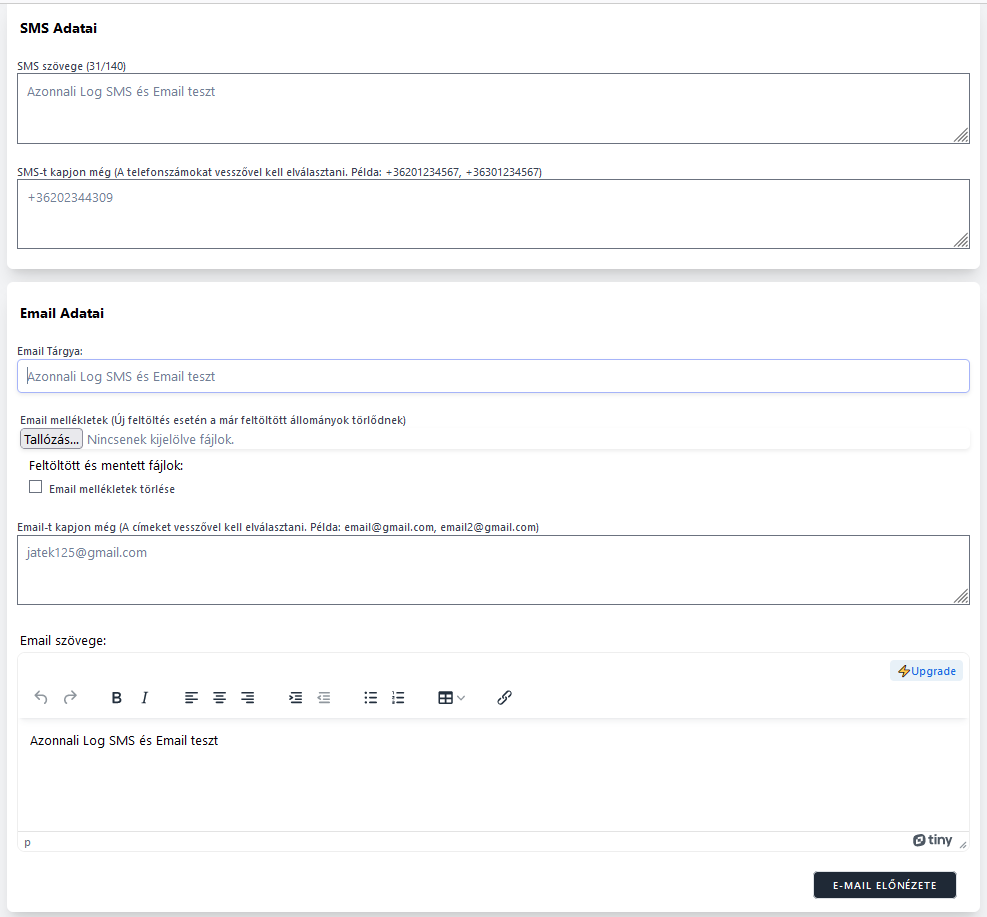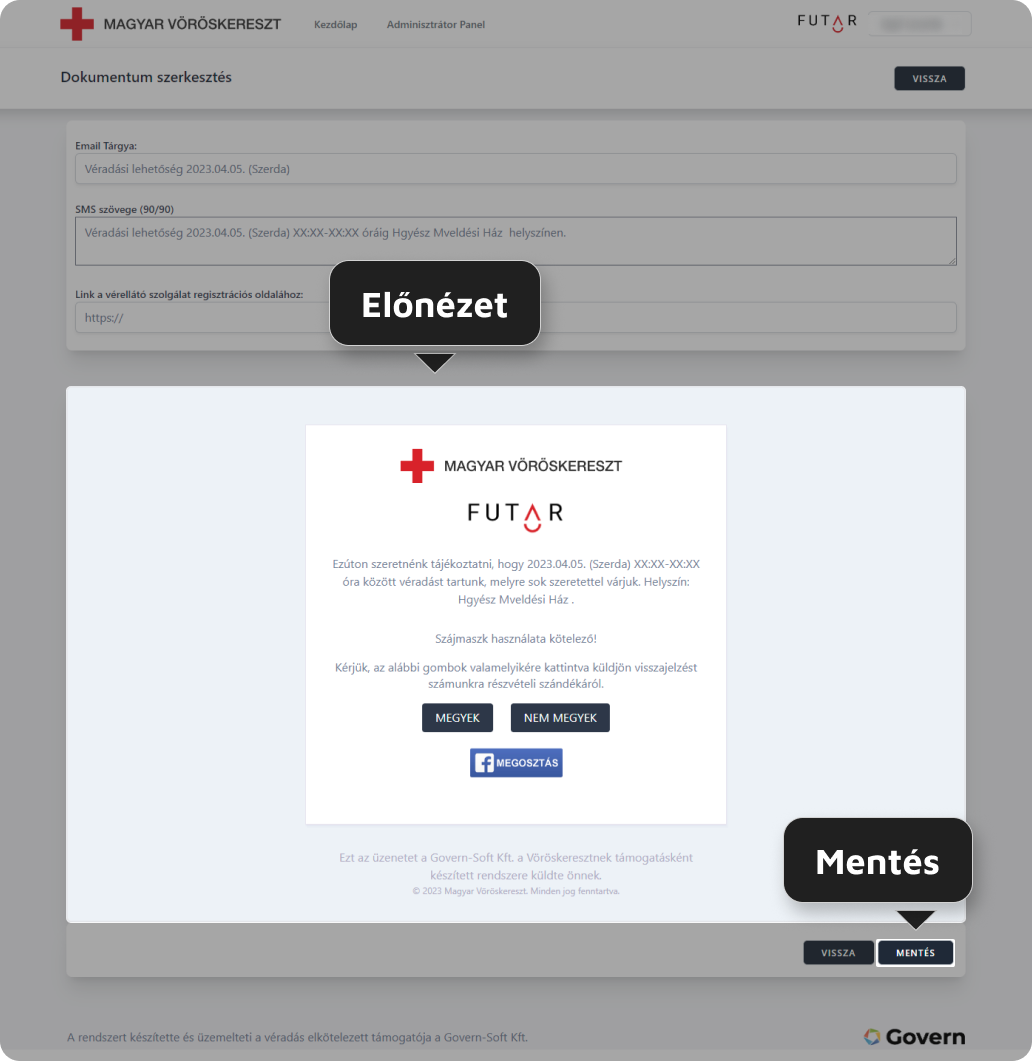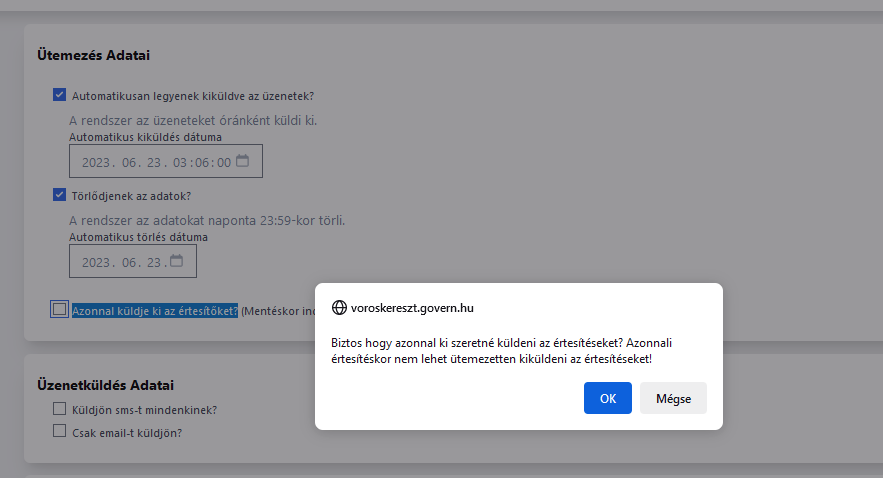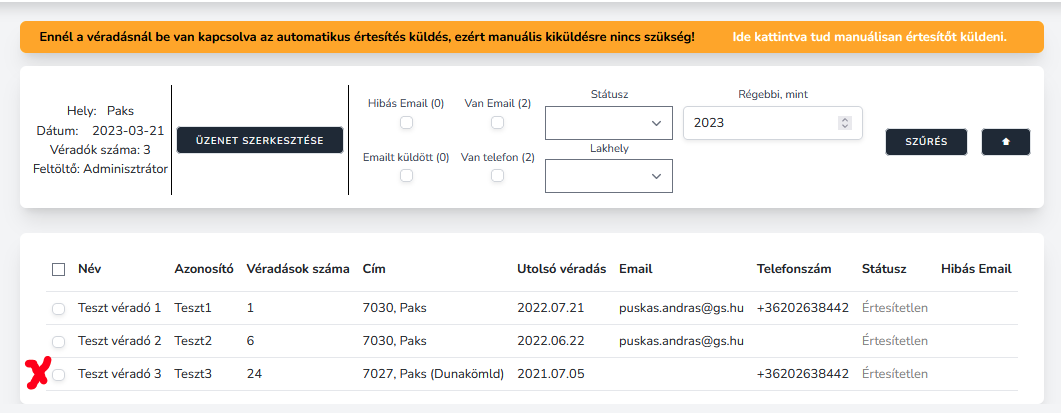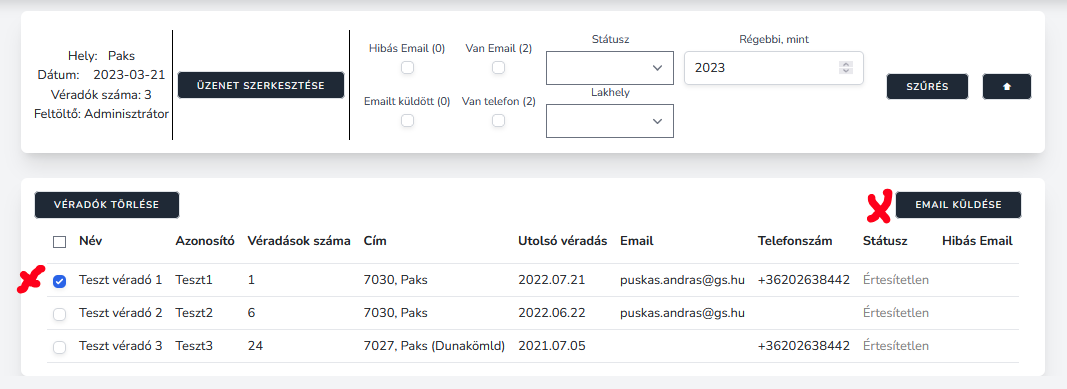Személyek listája
A Megnyitás gomb megnyomása után megnyílik azon személyek listája, akiket a PDF feltöltésével beimportáltunk a programba.
Egyéb beállítások
Ezek a különböző szűréseket teszik lehetővé: hibás email, emailt küldött, van email, van telefon
Hibás email
Ebben az esetben innen könnyen ki lehet gyűjteni és jelezni a vérellátónak a már hibás emailcímeket.
Emailt küldött
Lehetőség van arra, hogy az adott személy email-ben visszajelezzen, őket lehet itt szűrni.
Van email, van telefon
A két beállítás mögötti számok mindig a megadott feltételekre vonatkozóan adják meg az értéket. Ezen a dokumentumon egyébként 53 személy szerepel, de szűrés miatt csak 2 rekord felel meg a feltételeknek.
Státusz
Értékei: email küldve, értesítetlen, SMS küldve, email és SMS küldve, jön, nem jön.
Lakhely
Lakhely alapján is lehet szűrni. Mindig az adott listában szereplő helységek választhatók ki.
Régebbi, mint
A legutolsó véradás dátumát nézi a beállítás. Arra szolgálhat, hogy kiszűrjük a csak esetlegesen az adott helyszínen véradót, vagy aki már elmúlt 65 éves és bent maradt a rendszerben.
Üzenet szerkesztése
Erre a gombra kattintva tudjuk beállítani, illetve átírni az e-mail, illetve az SMS szövegét, amit kiküldünk a véradóknak. Az ÜZENET SZERKESZTÉSE gomb fölött piros betűszínnel látható, hogy az Üzenet beállítása szükséges.
SMS szövege: Maximum 140 karakterből állhat. Automatikusan kitölti a program az időpontot és a helyszínt. Szabadon átírható a szöveg.
SMS-t kapjon még
Abban az esetben van ennek a mezőnek jelentése, ha a területi koordinátor számára is szeretnénk elküldeni az értesítést.
E-mail tárgya: Ide automatikusan beírja azt, hogy véradásra van lehetőség és azt, hogy ez melyik napon lesz. Kiegészíthetjük a mezőbe kattintva.
E-mail szövege: Akármennyi karakterből állhat. A program az időpontot és a helyszínt automatikusan beleírja a sablonba. Módosítható az e-mail sablon szövege.
Email mellékletek
Plakátokat lehet csatolni. Több fájl csatolása is lehetséges, de csak együtt. Ha pl. felcsatoltunk egy fájlt és szeretnénk még egyet, akkor azt csak úgy tudjuk megtenni, hogy a fájl kiválasztásnál mindkét fájlt ki kell jelölni. A későbbi fájl csatolása mindig törli a már fent lévőket.
Email-t kapjon még
Abban az esetben van ennek a mezőnek jelentése, ha a területi koordinátor számára is szeretnénk elküldeni az értesítést.
Ha végeztünk az üzenetek szerkesztésével, akkor az Előnézet gombra kattintva tudjuk megnézni, hogy kiküldés után hogy fog kinézni az e-mail, amennyiben megfelel számunkra, akkor a Mentés gombra kattintsunk.
További beállítások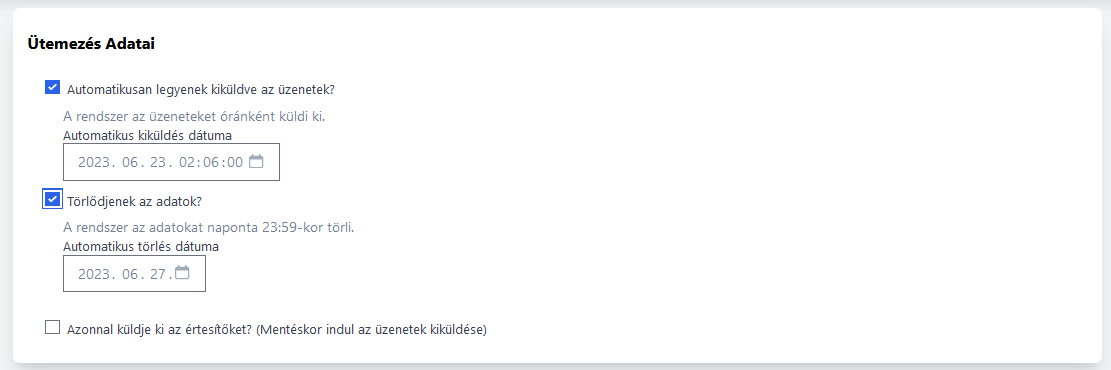 Ütemezés adatai
Ütemezés adatai
Automatikusan legyenek kiküldve az üzenetek?
Ha bepipáljuk a mezőt akkor kiválaszthatjuk, hogy mikor kerüljenek kiküldésre az értesítések.
Törlődjenek az adatok?
Ha időt akarunk spórolni és áttekinthetőbbé tenni a véradások időpontjait tartalmazó felületet, akkor itt tudjuk ütemezni, hogy a véradás után mikor törölje a listát.
Azonnal küldje ki az értesítőket?
Ha az ütemezett kiküldés is be van pipálva, akkor erre kattintva üzenetet kapunk.
De megjelenik egy figyelmeztető szöveg is, ha az automatikus kiküldés be van jelölve.
Ide kattintva tud manuálisan értesítőt küldeni.
Erre kattintva szerkeszthetővé válnak a véradók sorai. Ez nem írja felül az ütemezés, csak a kiválasztott kétszer kap értesítést.
Üzenetküldés adatai
Küldjön sms-t mindenkinek?
Ezt választva annak is küld sms-t, akinek van email címe. Ők két forrásból is kapnak értesítést.
Csak email-t küldjön?
Nem fog sms-t küldeni. Akinek nincs email címe az nem kap értesítést.
Alapértelmezett beállítás
Ha egyik lehetőség sincs bejelölve, akkor akiknek van email címe és telefonszáma is ők csak emailt kapnak, a többiek sms-t.